วิธีติดตั้งและอัปเดตไดรเวอร์ Bluetooth ใหม่ใน Windows 10, 8, 7
เผยแพร่แล้ว: 2021-03-02บลูทู ธ ทำงานได้ไม่ดี? จากนั้น คู่มือการแก้ไขปัญหานี้สามารถช่วยคุณได้ บทความนี้จะแนะนำวิธีการติดตั้ง Bluetooth Driver ใหม่ใน Windows 10, 8, 7
แม้ว่า Bluetooth จะเป็นเทคโนโลยีรุ่นเก่า แต่การเชื่อมต่ออุปกรณ์กับพีซีแบบไร้สายก็มีความสำคัญเป็นพิเศษ อะแดปเตอร์ Bluetooth ช่วยให้สามารถเชื่อมต่อระหว่างพีซีและอุปกรณ์ Bluetooth จำนวนมาก เช่น ตัวควบคุม ชุดหูฟัง โทรศัพท์มือถือ ฯลฯ สำหรับการถ่ายโอนข้อมูลแบบไร้สาย
แม้จะเป็นหนึ่งในเทคโนโลยีที่มีประโยชน์ที่สุด แต่บางครั้ง Bluetooth ก็ทำงานไม่ถูกต้องหรือเราสามารถพูดได้ว่าไม่ได้เชื่อมต่อกับอุปกรณ์ภายนอก สิ่งนี้อาจเกิดขึ้นเนื่องจากไดรเวอร์ Bluetooth ที่ล้าสมัยและผิดพลาด ในมุมมองของเรา วิธีที่ดีที่สุดในการแก้ไขปัญหาไดรเวอร์ Bluetooth คือการติดตั้งใหม่หรืออัปเดตไดรเวอร์ แต่สำหรับการติดตั้งไดรเวอร์ใหม่ คุณต้องถอนการติดตั้งไดรเวอร์ก่อน ไม่ต้องกังวล บทความนี้จะสอนวิธีติดตั้งไดรเวอร์ Bluetooth ใหม่ใน Windows 10
วิธีการที่เหมาะสมที่สุดในการติดตั้งและอัปเดตไดรเวอร์ Bluetooth ใน Windows 10, 8, 7 (ตัวเลือกของผู้เชี่ยวชาญ)
หากคุณไม่มีเวลาอ่านบทความทั้งหมด และต้องการทราบวิธีอัปเดตไดรเวอร์ Bluetooth ที่รวดเร็วที่สุด จากนั้น คุณสามารถใช้ Bit Driver Updater ซึ่งเป็นโซลูชันแบบครบวงจรสำหรับปัญหาที่เกี่ยวข้องกับไดรเวอร์ทั้งหมด เครื่องมือช่วยประหยัดเวลาได้มากด้วยการอัปเดตไดรเวอร์โดยอัตโนมัติและบ่อยครั้ง นอกจากนี้ เครื่องมือนี้ยังช่วยให้คุณสามารถสำรองไฟล์ไดรเวอร์เก่าและกู้คืนได้ทุกเมื่อที่ต้องการ คลิกที่ปุ่มดาวน์โหลดด้านล่างเพื่อรับยูทิลิตี้อัพเดตไดรเวอร์ที่มีประสิทธิภาพนี้ฟรี 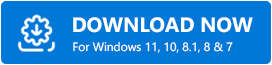
วิธีการถอนการติดตั้ง ติดตั้งใหม่ และอัปเดตไดรเวอร์ Bluetooth ใน Windows 10, 8, 7
นี่คือคู่มือฉบับสมบูรณ์เกี่ยวกับวิธีการดาวน์โหลด Bluetooth Driver ใน Windows 10, 8, 7 ทำตามแต่ละวิธีและเลือกเดิมพันที่คุณต้องการ
วิธีที่ 1: ถอนการติดตั้งไดรเวอร์ Bluetooth ผ่านตัวจัดการอุปกรณ์
ก่อนที่คุณจะม้วนไปข้างหน้าเพื่อติดตั้งไดรเวอร์ Bluetooth ใหม่บน Windows คุณต้องถอนการติดตั้งก่อน สำหรับการถอนการติดตั้งไดรเวอร์ Bluetooth คุณสามารถใช้ยูทิลิตีในตัวของ Windows ที่เรียกว่า Device Manager เรียนรู้วิธีถอนการติดตั้งไดรเวอร์ Bluetooth โดยใช้ตัวจัดการอุปกรณ์:
ขั้นตอนที่ 1: ค่อยๆ กดปุ่ม Windows และ R จากคีย์บอร์ดของคุณ
ขั้นตอนที่ 2: การดำเนินการข้างต้นจะเปิดกล่องโต้ตอบเรียกใช้ ตอนนี้ในการเปิด Device Manager คุณต้องพิมพ์ devmgmt.msc ในช่องแล้วกดปุ่ม Enter จากแป้นพิมพ์
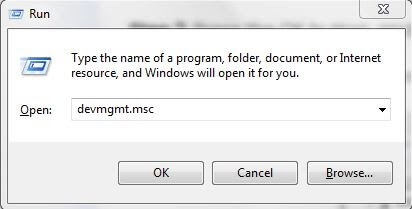
ขั้นตอนที่ 3: เมื่อหน้าต่าง Device Manager เริ่มทำงาน ให้ไปที่หมวด Bluetooth ก่อน หลังจากนั้น ให้ขยายหมวดหมู่โดยคลิกสองครั้งที่หมวดหมู่นั้น
ขั้นตอนที่ 4: ตอนนี้จะแสดงอะแดปเตอร์เครือข่ายทั้งหมดที่เชื่อมต่อกับระบบของคุณ
ขั้นตอนที่ 5: หลังจากนี้ ให้คลิกขวาที่อะแดปเตอร์ Bluetooth และเลือกถอนการติดตั้งอุปกรณ์จากรายการเมนูบริบทถัดไป
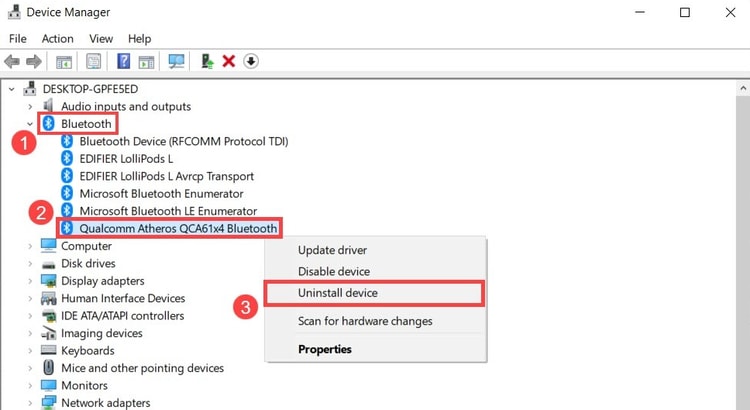
ขั้นตอนที่ 6: ในหน้าต่างป๊อปอัปถัดไป ให้ทำเครื่องหมายที่ช่องที่อยู่ติดกับตัวเลือก ลบซอฟต์แวร์ไดรเวอร์สำหรับอุปกรณ์นี้
ขั้นตอนที่ 7: สุดท้าย คลิกที่ตัวเลือกถอนการติดตั้ง
เมื่อคุณได้ดำเนินการตามขั้นตอนข้างต้นเพื่อถอนการติดตั้งไดรเวอร์ Bluetooth สำเร็จแล้ว ให้ติดตั้งไดรเวอร์อีกครั้ง ตอนนี้ เปลี่ยนไปใช้วิธีถัดไปในการติดตั้งไดรเวอร์ Bluetooth ใหม่
ยังอ่าน: ดาวน์โหลดไดรเวอร์ Bluetooth Radio ทั่วไป ติดตั้งและอัปเดตสำหรับ Windows 10

วิธีที่ 2: ติดตั้งไดรเวอร์ Bluetooth ใหม่ผ่านผู้ผลิตพีซี
คุณสามารถเยี่ยมชมเว็บไซต์อย่างเป็นทางการของผู้ผลิตพีซีเพื่อติดตั้งไดรเวอร์ Bluetooth ใหม่ แต่คุณต้องทุ่มเทเวลาให้กับสิ่งนี้มาก
และตามข้อกำหนดของระบบ คุณสามารถตรวจหาไดรเวอร์ที่ถูกต้องและดาวน์โหลดได้เช่นกัน จากนั้น ติดตั้งไดรเวอร์ Bluetooth ใหม่โดยเรียกใช้ไฟล์ติดตั้ง ในที่สุด ให้รีสตาร์ทพีซีเพื่อสิ้นสุดขั้นตอนการติดตั้ง
ข้อ สำคัญ: มีซอฟต์แวร์ Bluetooth มากมายสำหรับ Windows PC ที่สามารถช่วยคุณในการเชื่อมต่อกับอุปกรณ์ Bluetooth ภายนอก ดังนั้นคุณใช้ซอฟต์แวร์ Bluetooth ที่ดีที่สุดสำหรับ Windows 10, 8, 7
อ่านเพิ่มเติม: ดาวน์โหลดไดรเวอร์อุปกรณ์ต่อพ่วง Bluetooth สำหรับ Windows 10, 8, 7
วิธีที่ 3: อัปเดตไดรเวอร์ Bluetooth โดยใช้ Bit Driver Updater
บางครั้ง ปัญหาสามารถแก้ไขได้เพียงแค่อัปเดตไดรเวอร์ ดังนั้น ให้ลองอัปเดตไดรเวอร์ Bluetooth คุณจะได้รับการอัปเดตไดรเวอร์ล่าสุดผ่านทางเว็บไซต์ทางการของผู้ผลิตและ Device Manager แต่ทั้งสองวิธีต้องใช้ทักษะทางเทคนิค ความอดทน และเวลาเพียงพอ
ดังนั้นจึงแนะนำให้อัปเดตไดรเวอร์ผ่าน Bit Driver Updater เพียงไม่กี่คลิก ด้วย Bit Driver Updater คุณยังสามารถปรับปรุงประสิทธิภาพของพีซีและแก้ไขปัญหาอื่น ๆ ที่เกี่ยวข้องกับ Windows รวมถึงการหยุดทำงานบ่อยครั้ง การพังระหว่างเกม ข้อผิดพลาดหน้าจอสีน้ำเงิน และอื่นๆ อีกมากมาย
ดูบทช่วยสอนที่แนะนำคุณเกี่ยวกับวิธีการทำงาน:
ขั้นตอนที่ 1: จากปุ่มดาวน์โหลดที่แชร์ด้านล่าง คุณสามารถรับ Bit Driver Updater ได้ฟรี
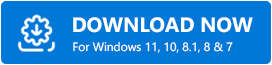
ขั้นตอนที่ 2: จากนั้นในการติดตั้งให้สำเร็จบนระบบของคุณ คุณต้องปฏิบัติตามคำแนะนำบนหน้าจอ
ขั้นตอนที่ 3: เมื่อเปิดตัวบนระบบของคุณ เครื่องจะเริ่มสแกนหาไดรเวอร์ที่ล้าสมัย/เสียหาย/ผิดพลาดในพีซีของคุณ ต่อมา ให้สร้างรายการไดรเวอร์ทั้งหมดที่จำเป็นต้องได้รับการอัปเดต
ขั้นตอนที่ 4: สุดท้ายคลิกที่ปุ่ม อัปเดตทันที หรือคลิกที่ปุ่ม อัปเดตทั้งหมด เพื่อรับการอัปเดตไดรเวอร์ล่าสุดทั้งหมดด้วยการคลิกเพียงครั้งเดียว
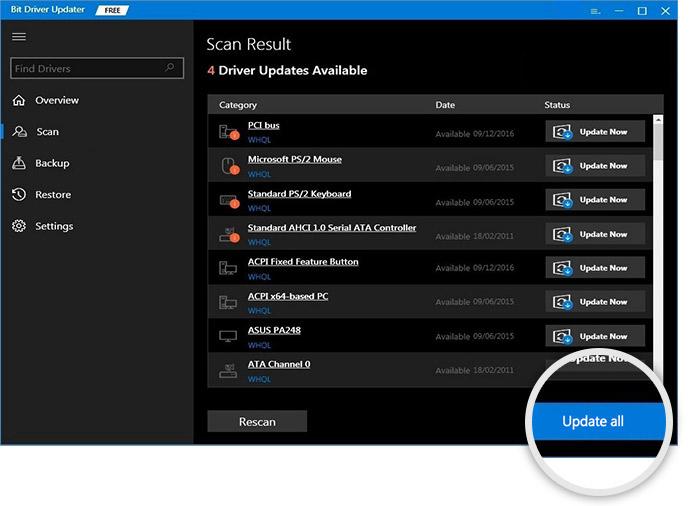
นี่คือวิธีง่ายๆ ที่คุณสามารถอัปเดต/ติดตั้งไดรเวอร์ Bluetooth ใหม่บน Windows 10 ด้วย Bit Driver Updater ซอฟต์แวร์มีคุณสมบัติที่จำเป็นมากมาย รวมทั้งการสำรองและกู้คืน กำหนดการสแกน อัปเดตไดรเวอร์ด้วยคลิกเดียว รับประกันคืนเงินตลอด 24 ชั่วโมงทุกวัน ตัวเร่งประสิทธิภาพ และอื่นๆ อีกมากมาย
อ่านเพิ่มเติม: วิธีอัปเดตไดรเวอร์ใน Windows 10,8,7 – อัปเดตไดรเวอร์อุปกรณ์
วิธีที่ 4: เรียกใช้ Windows Update เพื่อติดตั้งใหม่หรือดาวน์โหลดไดรเวอร์ Bluetooth
อีกวิธีหนึ่งในการติดตั้งไดรเวอร์ Bluetooth ใหม่บน Windows 10 คือการอัพเดตระบบปฏิบัติการ Windows วิธีนี้จะไม่เพียงแต่ติดตั้งไดรเวอร์ใหม่ แต่ยังช่วยปรับปรุงจุดบกพร่อง เพิ่มคุณสมบัติใหม่ และแพตช์ความปลอดภัย ทำตามคำแนะนำที่แชร์ด้านล่างเพื่อติดตั้งไดรเวอร์ Bluetooth ผ่าน Windows Update
ขั้นตอนที่ 1: ทริกเกอร์การตั้งค่า Windows โดยกดโลโก้ Windows และปุ่ม I จากแป้นพิมพ์
ขั้นตอนที่ 2: จากนั้นค้นหาตัวเลือก Update & Security และคลิกที่มัน
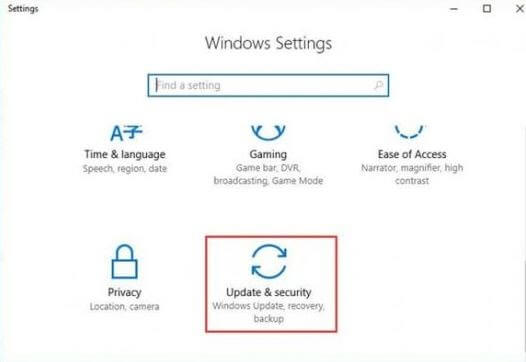
ขั้นตอนที่ 3: หลังจากนี้ เลือก Windows Update จากนั้นคลิกที่ Check For Updates
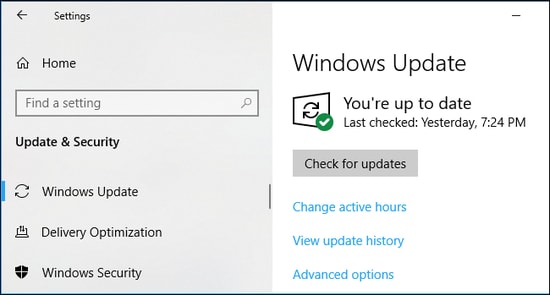
เพียงเท่านี้ ให้ Windows ค้นหาการอัปเดตล่าสุดและติดตั้งการอัปเดตเหล่านั้นด้วย
ติดตั้งและอัปเดตไดรเวอร์ Bluetooth ใหม่ใน Windows 10, 8, 7 – DONE
จากบทความนี้ เราได้พยายามสอนวิธีติดตั้งไดรเวอร์ Bluetooth ใหม่ใน Windows 10, 8, 7 ให้คุณอัปเดตไดรเวอร์บ่อยครั้งเป็นวิธีที่ดีที่สุดในการแก้ไขปัญหาที่เกี่ยวข้องกับไดรเวอร์ หากเคสของคุณหายาก และการอัพเดทไม่สามารถแก้ไขปัญหาได้ คุณสามารถติดตั้งไดรเวอร์ใหม่ได้ สิ่งนี้จะวิเคราะห์คำถามที่เกี่ยวข้องกับไดรเวอร์แต่ละรายการอย่างแน่นอน
ดังนั้นนี่คือเวลาที่ต้องบอกลา หวังว่าคุณจะชอบงานเขียนของเรา สำหรับการเขียนที่เป็นประโยชน์และให้ข้อมูลมากขึ้น อย่าลืมสมัครรับจดหมายข่าวของเรา และหากคุณมีข้อเสนอแนะใดๆ เกี่ยวกับเรื่องนี้ โปรดแบ่งปันกับเราผ่านช่องแสดงความคิดเห็นด้านล่าง เราหวังว่าจะได้ยินจากคุณ.
